Blokir program agar tidak berjalan di Windows 10 menggunakan AskAdmin
Selama bertahun-tahun, OS Windows(Windows OS) telah berkembang secara signifikan. Mempertimbangkan berbagai fitur, aplikasi gratis, dan peningkatan, Windows baru saja membayangkan kembali komputasi. Namun, masih ada beberapa fitur yang hilang, yang mungkin ingin dilihat oleh beberapa orang. Salah satunya adalah cara memblokir program agar tidak berjalan. Hari ini kita akan berbicara tentang AskAdmin , alat gratis yang memungkinkan Anda block programs in Windows 10/8/7.
Mari kita asumsikan bahwa Anda akan menyerahkan komputer Anda selama beberapa jam kepada anak-anak Anda atau seseorang yang dekat seperti teman atau saudara Anda. Pada saat seperti itu, Anda mungkin tidak ingin siapa pun menjalankan aplikasi atau program Anda karena alasan privasi atau keamanan. Jadi jauh lebih baik untuk memblokir program agar tidak berjalan terlebih dahulu melalui komputer kepada seseorang.
Tentu, Anda dapat membuat akun tamu tetapi ini akan memakan waktu. Daripada membuat akun tamu, akan lebih mudah untuk memblokir aplikasi tertentu di komputer Anda. Untuk melakukan ini, Anda dapat memilih perangkat lunak pihak ketiga yang disebut AskAdmin , yang dapat membantu Anda memblokir program dalam beberapa saat. Ini hampir sama dengan freeware kami yang disebut Program Blocker , yang dilengkapi dengan perlindungan kata sandi juga.
Blokir Program dengan AskAdmin
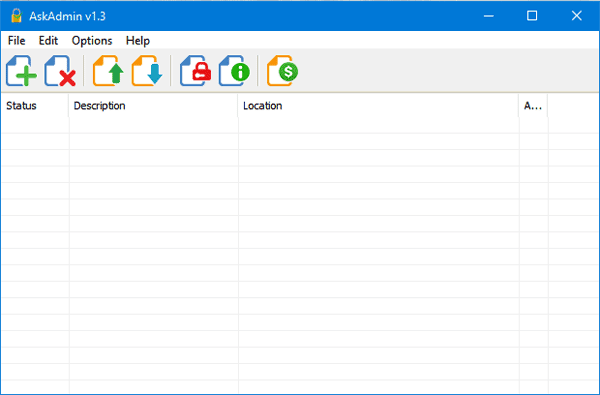
Sangat mudah untuk memulai AskAdmin . Untuk memblokir program di Windows dengan AskAdmin , ikuti langkah-langkah ini. Pertama, unduh dan buka alat ini.
Untuk memblokir aplikasi penginstalan apa pun, cukup klik tanda plus hijau. Setelah itu, pilih file .exe untuk memblokir program. Anda akan mendapatkan file .exe dari program apa pun di folder Program Files(Program Files) atau folder Program Files ( x86 ) di drive sistem Anda ( Drive C(C Drive) ).
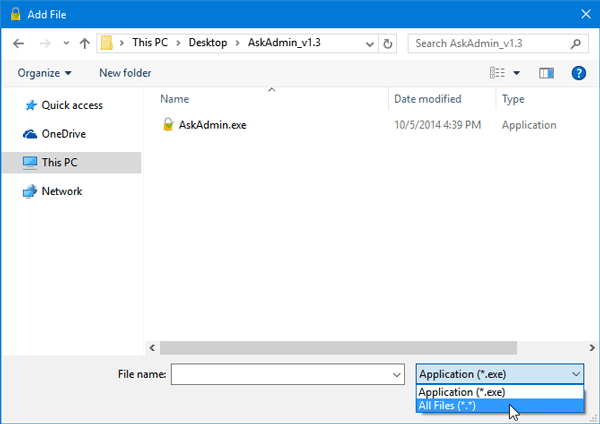
Sekarang, yang paling menarik adalah Anda dapat memblokir file lain seperti file teks, file kata, dll menggunakan AskAdmin . Untuk itu, Anda harus memilih Semua File(All Files) saat memilih aplikasi atau file setelah mengklik tombol plus hijau.
Jika Anda suka, Anda dapat mengunduh AskAdmin , perangkat lunak gratis portabel dari sini(here)(here) . Ini mendukung semua sistem operasi yang sedang berjalan termasuk Windows 10 , Windows 8, dan Windows 7.
Related posts
Watch TV digital dan mendengarkan Radio pada Windows 10 dengan ProgDVB
Ashampoo WinOptimizer adalah perangkat lunak gratis untuk mengoptimalkan Windows 10
Best Gratis Barcode Scanner software untuk Windows 10
Convert EPUB ke MOBI - Alat konverter gratis untuk Windows 10
Create Notes sederhana dengan PeperNote untuk Windows 10
Puran Utilitas: Freeware Optimization Suite untuk Windows 10
SnipAway adalah Code Editor gratis untuk Windows 10
Windows Search Alternative Tools untuk Windows 10
SynWrite Editor: Free Text & Source Code Editor untuk Windows 10
Best IP Camera apps untuk Windows 10 PC and Android Phone
Best Free Drawing software untuk Windows 10 untuk memunculkan artis di dalam Anda
WinXCorners Menambahkan Mac-Style Hot Corners ke Windows 10
Copy Error Codes & Messages From Dialog Boxes di Windows 10
VirtualDesktopManager: Alat untuk mengelola Windows 10 Virtual Desktops
Mencegah aplikasi mencuri fokus pada Windows 10
Best Perangkat lunak gratis untuk menggambar di layar di Windows 10 PC
Best TV Tuner software untuk Windows 10 PC
Cara memindahkan program yang diinstal ke drive lain di Windows 10
Recordit: Gratis GIF Screen Recorder untuk Windows 10
Buat daftar Files and Folders menggunakan FilelistCreator untuk Windows 10
